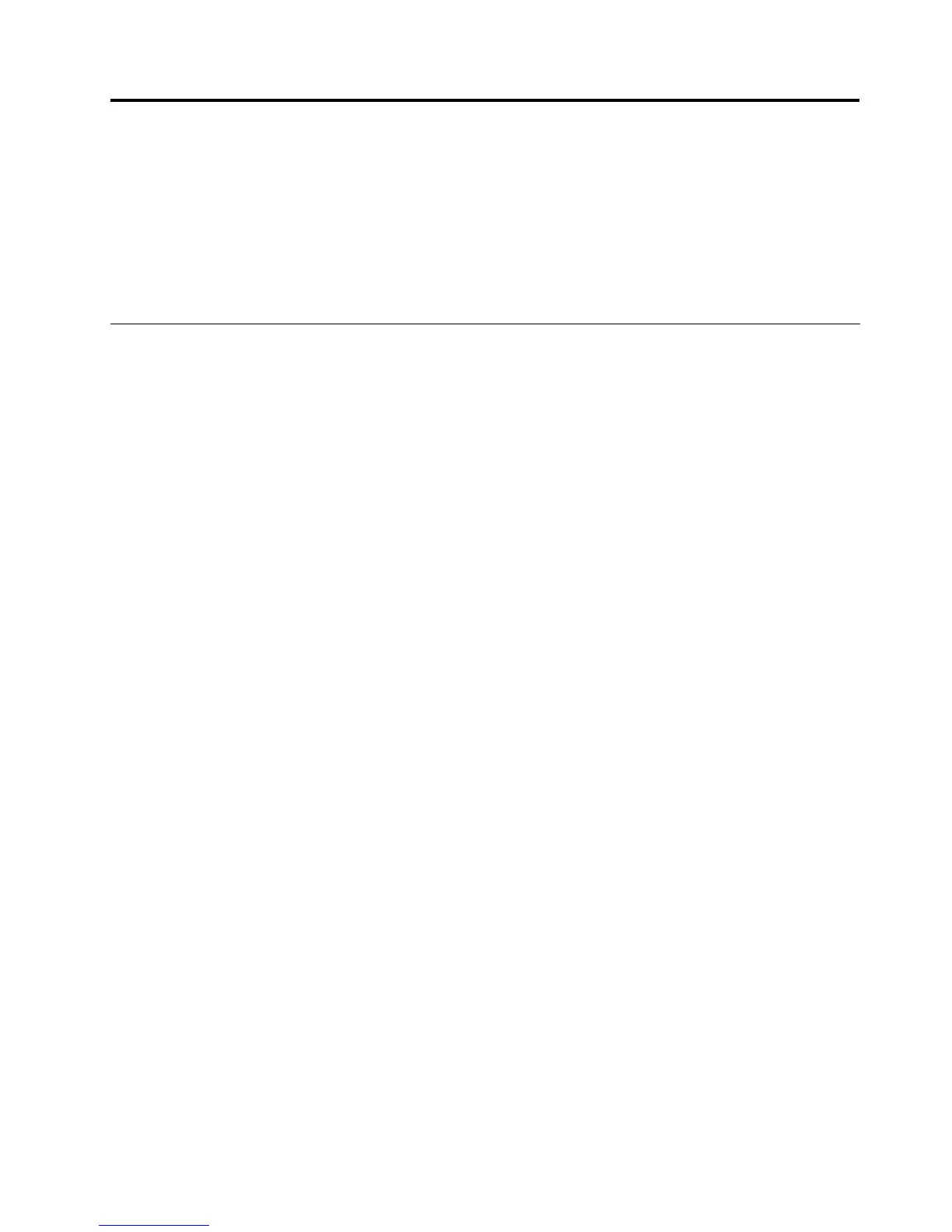Luku9.Häiriöidenennaltaehkäisy
YlläpitoontärkeäosakannettavanThinkPad-tietokoneenkäyttöä,koskasitenvälttyytavallisimmilta
ongelmilta.Seuraavissajaksoissaontietoja,joidenavullatietokonepidetäänhyvässäkunnossa.
•”Yleisiävihjeitähäiriöidenennaltaehkäisyyn”sivulla213
•”Laiteajureidenajantasaisuudentarkistus”sivulla214
•”Tietokoneenhoito”sivulla215
Yleisiävihjeitähäiriöidenennaltaehkäisyyn
1.Tarkistasäännöllisesti,paljonkokiintolevyssäonvapaatalevytilaa.Joskiintolevyasemaonliiantäynnä,
Windows-käyttöjärjestelmäntoimintahidastuujajärjestelmäsaattaatoimiavirheellisesti.
Huomautus:ValitseWindows7-jaWindowsVista-käyttöjärjestelmässäKäynnistä➙Tietokone.
ValitseWindowsXP-käyttöjärjestelmässäKäynnistä➙Omatietokone.
2.Tyhjennäroskakorisäännöllisesti.
3.Parannakiintolevyasemantietojenhaku-jalukunopeuttakäyttämälläsäännöllisesti
levyneheytysohjelmaa.
4.Vapautalevytilaapoistamallaniidenohjelmienasennus,joitaetkäytä.
Huomautus:Kannattaamyöstarkistaa,onkosamaohjelmaasennettukahteenkertaantaionko
ohjelmastakäytössäuseitaversioita.
5.Tyhjennäsähköpostiohjelmansaapuneenjalähteneenpostinkansiotsekäroskakori.
6.Teetiedoistavarmistuskopiovähintäänkerranviikossa.Tärkeistätiedoistaonsyytätehdä
varmistuskopiopäivittäin.Tietokoneeseenonsaatavissamoniavarmistuskopioinnissakäytettäviä
Lenovonlisävarusteita.Uudelleenkirjoittaviaoptisiaasemiaonsaatavanauseimpiinmalleihin,janeon
helppoasentaa.
7.TeejärjestelmäntiedoistavarmistuskopiosäännöllisestiJärjestelmänpalauttaminen-ohjelmanavulla
(voitmyösajoittaaohjelmantekemäänvedoksenjärjestelmästäautomaattisesti).LisätietojaJärjestelmän
palauttaminen-ohjelmastaonkohdassaLuku5”Yleiskuvauselvytyksestä”sivulla113.
8.PäivitälaiteajuritjaUEFIBIOStarvittaessa.
9.Pidäajuritjaohjelmatajantasallalaatimallatietokoneelleproiliosoitteessa
http://www.lenovo.com/think/support.
10.Pidämuidenlaitevalmistajienlaiteajuritajantasalla.Ennenpäivitystäkannattaalukealaiteajurinuuteen
versioonliittyvättiedotyhteensopivuudestataitunnetuistaongelmista.
11.Pidäpäiväkirjaa.Voittehdäsiihenmerkintöjäesimerkiksilaite-jaohjelmistomuutoksista,
ajuripäivityksistäsekäkohtaamistasiongelmistajaniidenratkaisuista.
12.Josjoskusjoudutpalauttamaantietokoneeseensenesiasennetunjärjestelmän,seuraavistavihjeistä
saattaaollaapua:
•Irrotatietokoneestakaikkioheislaitteet,kutenkirjoitinjanäppäimistö.
•Tarkista,ettäakkuonladattujaettätietokoneonkytkettysähköverkkoon.
•AloitaThinkPadSetup-ohjelmajavalitseoletusasetukset.
•Käynnistätietokoneuudelleenjaaloitaelvytys.
•Joselvytystoteutetaantietolevyjenavulla,ÄLÄpoistatietolevyäasemasta,ennenkuinjärjestelmä
pyytääniintekemään.
13.Joskyseessäonkiintolevyasemanhäiriö,luekohdan”Häiriöidensyynselvitys”sivulla219ohjeetja
testaaasemantoimintaajamallaLenovoThinkVantageToolbox-ohjelma,ennenkuinotatyhteyden
asiakastukeen.Jostietokoneeikäynnisty,noudaseuraavastaverkko-osoitteestatiedostot,joidenavulla
©CopyrightLenovo2011
213
